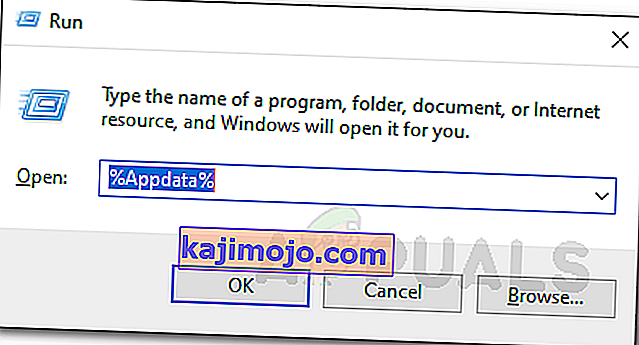Ο βρόχος διαμόρφωσης Roblox συμβαίνει συχνά λόγω της υπερπροστατευτικής σουίτας προστασίας από ιούς τρίτων. Κατά τη διάρκεια της διαδικασίας εγκατάστασης, η εφαρμογή έχει ρυθμιστεί για το σύστημά σας το οποίο εμφανίζεται ως Configuring Roblox. Ωστόσο, αυτό μπορεί συχνά να κολλήσει και θα πρέπει να αντιμετωπίσετε έναν βρόχο του εν λόγω μηνύματος. Για ορισμένους χρήστες, το ζήτημα ενδέχεται να προκύψει κατά τη διαδικασία εγκατάστασης μιας ενημέρωσης.
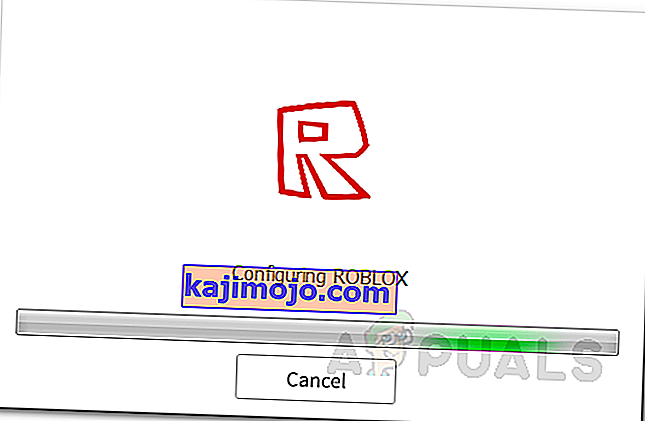
Ωστόσο, χωρίς να λαμβάνεται υπόψη το σενάριο της εμφάνισης του ζητήματος, θα μπορείτε να το επιλύσετε μέσω των παρακάτω λύσεων. Αλλά πριν το συζητήσουμε, ας συζητήσουμε πρώτα τις αιτίες του ζητήματος, ώστε να έχετε καλύτερη εικόνα για το ζήτημα.
Τι προκαλεί το ζήτημα του Configuring Roblox Loop;
Αφού εξετάσαμε πολλές αναφορές χρηστών σε διάφορους ιστότοπους, συγκεντρώσαμε μια λίστα με τις πιθανές αιτίες του ζητήματος για καλύτερη κατανόηση. Αυτό οφείλεται συχνά στο ζήτημα:
- Third-Party Antivirus Suite: Η πιο συνηθισμένη και αναφερόμενη αιτία του προβλήματος είναι η παρουσία μιας υπερπροστατευτικής σουίτας προστασίας από ιούς. Όπως αποδεικνύεται, ορισμένες σουίτες προστασίας από ιούς τρίτων είναι υπερβολικά προστατευτικές και ως αποτέλεσμα, συχνά αποκλείουν ενέργειες που δεν προτίθενται να βλάψουν το σύστημά σας. Το ζήτημα προκαλείται όταν η διαδικασία εγκατάστασης διακόπτεται από το λογισμικό προστασίας από ιούς τρίτου μέρους και, ως εκ τούτου, μπαίνει σε βρόχο.
- Σύνδεση στο Διαδίκτυο: Σε ορισμένες περιπτώσεις, η σύνδεσή σας στο Διαδίκτυο μπορεί επίσης να προκαλέσει το πρόβλημα. Αυτό συμβαίνει όταν ο εγκαταστάτης δεν είναι σε θέση να ανακτήσει ορισμένες πληροφορίες από το διακομιστή λόγω ίσως περιορισμών που επιβάλλονται στο δίκτυό σας από τον Πάροχο υπηρεσιών Διαδικτύου. Η λύση εδώ θα ήταν να χρησιμοποιήσετε ένα VPN κατά τη φάση εγκατάστασης.
- Εγκατάσταση Roblox: Εάν αντιμετωπίσετε το πρόβλημα κατά την ενημέρωση μιας ήδη υπάρχουσας εγκατάστασης, τότε οι πιθανότητες είναι ότι προκαλείται από κατεστραμμένη εγκατάσταση ή αρχεία. Σε μια τέτοια περίπτωση, θα πρέπει να αφαιρέσετε εντελώς τον εκκινητή Roblox από το σύστημά σας και μετά να τον εγκαταστήσετε ξανά.
Τώρα που έχουμε αντιμετωπίσει τις πιθανές αιτίες του ζητήματος, ας δούμε τις λύσεις που έχουν αναφερθεί ότι λειτουργούν από άλλους χρήστες που μαστίζονταν από αυτό το πρόβλημα.
1. Απενεργοποιήστε το πρόγραμμα προστασίας από ιούς τρίτων
Όπως αποδεικνύεται, η πιο πιθανή αιτία του προβλήματος είναι η σουίτα προστασίας από ιούς τρίτων που είναι εγκατεστημένη στο σύστημά σας. Αυτό οφείλεται στο γεγονός ότι κάποιο λογισμικό προστασίας από ιούς τείνει να είναι υπερβολικά προστατευτικό. Αυτό έχει ως αποτέλεσμα διάφορα προβλήματα που αντιμετωπίζει ο χρήστης. Το λογισμικό προστασίας από ιούς που είναι εγκατεστημένο στο σύστημά σας διακόπτει συχνά ή παρεμβαίνει σε διαδικασίες που ανιχνεύει ως επιβλαβείς ενώ δεν είναι. εξ ου και ένα ψευδώς θετικό. Εάν αυτή η περίπτωση ισχύει για εσάς, θα πρέπει να απενεργοποιήσετε το λογισμικό προστασίας από ιούς τρίτων και μετά να ξεκινήσετε την εγκατάσταση.
Εάν δεν θέλετε να απενεργοποιήσετε πλήρως τη σουίτα προστασίας από ιούς, μπορείτε επίσης να δημιουργήσετε ορισμένες εξαιρέσεις . Αυτό θα αποτρέψει την εφαρμογή της παρεμβολής στις επιτρεπόμενες διαδικασίες.
Εναλλακτικά, μπορείτε επίσης να επιλέξετε να καταργήσετε εντελώς το λογισμικό προστασίας από ιούς από το σύστημά σας, μαζί με τη διαγραφή τυχόν υπολειπόμενων αρχείων που δεν διαγράφονται κατά τη φάση κατάργησης της εγκατάστασης. Για να το κάνετε αυτό, ακολουθήστε τις παρακάτω οδηγίες:
- Πρώτα απ 'όλα, πατήστε το πλήκτρο Windows για να ανοίξετε το μενού Έναρξη .
- Πληκτρολογήστε ελέγχου πίνακα και στη συνέχεια πατήστε Enter για να ανοίξει το Ελέγχου Panel παράθυρο.
- Μόλις ανοίξει ο Πίνακας Ελέγχου, κάντε κλικ στην επιλογή " Κατάργηση εγκατάστασης προγράμματος " στην επικεφαλίδα Προγράμματα .

- Αυτό θα σας οδηγήσει σε μια λίστα που περιλαμβάνει όλες τις εγκατεστημένες εφαρμογές στο σύστημά σας. Βρείτε το λογισμικό προστασίας από ιούς και, στη συνέχεια , κάντε διπλό κλικ σε αυτό για να ξεκινήσετε τη φάση απεγκατάστασης.

- Ακολουθήστε τις οδηγίες στην οθόνη για να ολοκληρώσετε την κατάργηση της εγκατάστασης.
- Αφού καταργήσετε την εγκατάσταση της σουίτας προστασίας από ιούς, θα πρέπει να διαγράψετε τα υπόλοιπα αρχεία από το σύστημά σας. Ωστόσο, αυτό δεν είναι απαραίτητο και μπορείτε απλά να ξεκινήσετε τη διαδικασία εγκατάστασης εάν δεν θέλετε να ενοχλείτε. Συνιστάται επανεκκίνηση συστήματος πριν ξεκινήσετε την εγκατάσταση.
- Μπορείτε επίσης να καταργήσετε εντελώς τα υπόλοιπα αρχεία από τον υπολογιστή σας.
Δείτε αν το πρόβλημα έχει επιλυθεί.
2. Χρησιμοποιήστε ένα VPN
Σε ορισμένες περιπτώσεις, η σύνδεσή σας στο Διαδίκτυο ή οι περιορισμοί που επιβάλλονται στο δίκτυό σας (για να είναι ακριβέστεροι) μπορεί να προκαλέσουν το εν λόγω ζήτημα. Εάν αυτό το σενάριο ισχύει για εσάς, θα πρέπει να χρησιμοποιήσετε μια εναλλακτική μέθοδο που είναι να χρησιμοποιήσετε ένα VPN κατά τη φάση εγκατάστασης. Ένα VPN θα σας παρέχει μια ιδιωτική σύνδεση και ως εκ τούτου, θα μπορείτε να εγκαταστήσετε την εφαρμογή πολύ εύκολα.
Υπάρχουν τόνοι VPN διαθέσιμα εκεί έξω και τα περισσότερα από αυτά προσφέρουν ακόμη και δωρεάν δοκιμές. Απλώς επιλέξτε ένα καλό, κατεβάστε τη δωρεάν δοκιμή και χρησιμοποιήστε το για να εγκαταστήσετε την εφαρμογή. Δείτε αν αυτό επιλύει το πρόβλημα.
3. Σκουπίστε την εγκατάσταση Roblox
Εάν οι παραπάνω λύσεις δεν λειτούργησαν για εσάς, η τελική λύση για να απαλλαγείτε από το πρόβλημα θα ήταν να αφαιρέσετε εντελώς το Roblox από τον σκληρό σας δίσκο και στη συνέχεια να το εγκαταστήσετε ξανά. Αυτό ισχύει εάν έχετε ήδη μια υπάρχουσα εγκατάσταση και το ζήτημα παρουσιάζεται ενώ προσπαθείτε να την ενημερώσετε. Για να ολοκληρώσετε την κατάργηση του Roblox από το σύστημά σας, κάντε τα εξής:
- Αρχικά, ανοίξτε τον Πίνακα Ελέγχου πατώντας το πλήκτρο Windows και στη συνέχεια πληκτρολογώντας τον Πίνακα Ελέγχου στη δεδομένη γραμμή αναζήτησης.
- Μεταβείτε στην ενότητα " Κατάργηση εγκατάστασης προγράμματος " κάνοντας κλικ πάνω της στην καταχώρηση Προγράμματα .

- Θα εμφανιστεί μια λίστα με τις εγκατεστημένες εφαρμογές στον υπολογιστή σας. Μετακινηθείτε στη λίστα και βρείτε το Roblox .
- Κάντε διπλό κλικ σε αυτό για να ξεκινήσει ο οδηγός κατάργησης εγκατάστασης. Αφού απεγκαταστήσετε την εφαρμογή, θα πρέπει να καταργήσετε τα υπόλοιπα αρχεία που είναι αποθηκευμένα στον κατάλογο AppData .
- Για να το κάνετε αυτό, πατήστε το πλήκτρο Windows + R για να ανοίξετε το πλαίσιο διαλόγου Εκτέλεση .
- Πληκτρολογήστε % appdata% και πατήστε Enter . Αυτό θα σας μεταφέρει στον κατάλογο AppData.
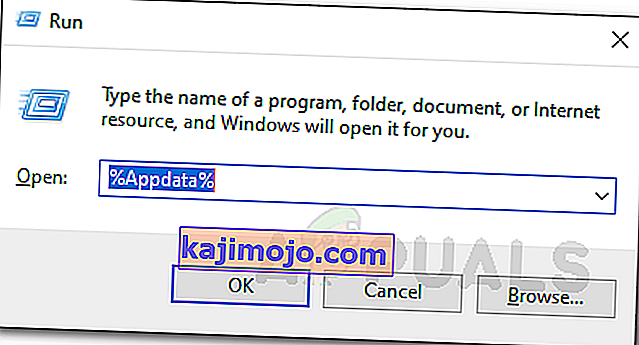
- Τώρα, μεταβείτε στον τοπικό φάκελο και, στη συνέχεια, διαγράψτε τον φάκελο Roblox εκεί.
- Μόλις το κάνετε αυτό, κατεβάστε ξανά το αρχείο εγκατάστασης από τον επίσημο ιστότοπο και ξεκινήστε την εγκατάσταση. Δείτε αν το πρόβλημα έχει επιλυθεί.